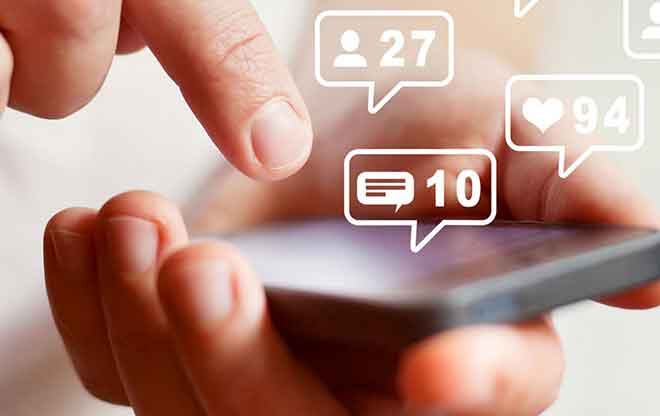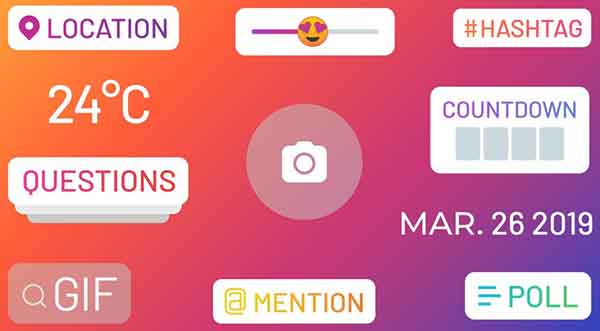Руководство по очистке корзины Android: советы и рекомендации
Экосистема Android может представлять несколько проблем, особенно когда речь идет об управлении памятью. Допустим, вы были заинтригованы приложением или игрой, которую недавно порекомендовал знакомый. Взволнованный, вы запустили Play Store и попытались установить его на свое устройство. Однако возникло неожиданное препятствие: система указывает, что недостаточно места для размещения приложения или игры. Поэтому установка останавливается, мешая запуску игры. Интуитивным вариантом может быть попытка освободить место, удалив файлы, которые вам больше не нужны. Однако вы столкнулись с другой проблемой: вы не смогли найти опцию очистки корзины Android в настройках операционной системы.
Если это ваша ситуация, не отчаивайтесь. Эта статья специально разработана, чтобы пошагово провести вас через процесс очистки Android. Мы проанализируем взаимодействие с различными приложениями, которые имеют эту функцию очистки корзины, позволяющую вам освободить ценное место на вашем Android-устройстве. Оставайтесь с нами, чтобы узнать, как эффективно очистить корзину вашего устройства и убедиться, что ваши любимые приложения никогда не прерываются из-за нехватки места. Ускорить Android: Как повысить производительность
Очистить корзину Android на телефоне Samsung
Наверняка вы сталкивались с ситуациями, когда ваш смартфон Samsung сообщал об избытке хранимых данных, несмотря на удаление многочисленных файлов из места для хранения. В таких обстоятельствах вам может показаться любопытным, как внутренняя память вашего устройства продолжает казаться заполненной, несмотря на ваши операции стирания. Ответ на эту загадку заключается в том, что многие устройства Android, включая Samsung, хранят удаленные файлы во временной «корзине» до 30 дней.
По этой причине в этом руководстве мы покажем вам процедуру очистки корзины на вашем Android-смартфоне Samsung, что является важным шагом для окончательного освобождения внутренней памяти устройства.
Процесс начинается с открытия приложения «Архив» на вашем смартфоне Samsung, значок которого легко узнаваем благодаря изображению желтой папки. После этого вам нужно будет выбрать опцию, отображаемую тремя точками в правом верхнем углу дисплея, которая приведет вас к элементу «Корзина».
Оказавшись в разделе корзины, операция очистки становится особенно интуитивно понятной. Достаточно будет нажать на кнопку «Очистить», расположенную снова в правом верхнем углу, а затем подтвердить действие, выбрав кнопку «Очистить корзину» во всплывающем окне, которое появится на экране.
Помните, однако, что очистка корзины безвозвратно удаляет содержащиеся в ней файлы. Поэтому, прежде чем приступить к этой операции, убедитесь, что нет файлов, которые могут понадобиться вам позже. Следуя этим шагам, вы сможете эффективно управлять объемом памяти вашего Android-устройства, оптимизируя его производительность.
Очистить корзину Android на телефоне Xiaomi
В современную эпоху использование смартфонов, подобных тем, которые производит Xiaomi, стало неотъемлемой частью нашей повседневной жизни. Однако распространенной дилеммой, с которой сталкиваются пользователи, является ограничение внутреннего пространства для хранения, что может снизить эффективность работы устройства. Если вы один из тех, кто хочет установить новые приложения или игры, но борется с нехваткой доступной памяти, решение может заключаться в, казалось бы, простой задаче очистки корзины вашего Android-устройства.
Это может показаться странным, но удаление больших файлов не всегда сразу освобождает место на внутренней памяти. Это связано с тем, что Android, как и другие операционные системы, хранит удаленные файлы во временной области, известной как «Корзина». Эта практика позволяет пользователям восстанавливать случайно удаленные файлы. Однако без надлежащей практики очистки корзины эти файлы могут продолжать занимать драгоценное место. Если у вас есть устройство Xiaomi и вам интересно, как очистить корзину, это удобное руководство для вас.
Процедура очистки корзины проста и понятна. Начните с открытия приложения «Файлы» на своем устройстве, которое легко определить по желтому значку папки. Найдите кнопку с тремя точками, расположенную в правом верхнем углу экрана, и коснитесь ее, чтобы открыть раскрывающееся меню. В этом меню выберите опцию «Очистка».
Как только откроется интерфейс очистки, у вас будет возможность выбрать определенные файлы для удаления. Эти файлы обычно предлагаются системой в зависимости от их размера и частоты использования. После того, как вы выбрали файлы, которые хотите удалить, просто нажмите кнопку «Очистить» в нижней части экрана. Это запустит процесс очистки, освободив место на внутренней памяти и позволив вам продолжить установку нового приложения или игры.
Помните, что регулярное техническое обслуживание вашего устройства, включая очистку корзины, может значительно повысить производительность вашего смартфона. Следуйте этому пошаговому руководству и наслаждайтесь более свободной внутренней памятью.
Пустая корзина Android на телефоне HUAWEI
В огромном мире мобильных устройств пользователи смартфонов HUAWEI могут столкнуться с распространенной технической проблемой: нехваткой встроенной памяти. Этот сценарий также может возникнуть после удаления нескольких файлов. Однако удаление файлов не приводит к немедленному освобождению места для хранения. Это связано с тем, что эти файлы не исчезают полностью, а переносятся в корзину Android, ожидая окончательного удаления.
Чтобы облегчить операцию «очистить корзину», мы разработали подробное руководство, как «очистить корзину» на смартфоне HUAWEI. Во-первых, вам нужно получить доступ к приложению «Диспетчер файлов», которое можно отличить по желтому значку папки. После того, как приложение открыто, исследуя присутствующие опции, вы должны найти пункт «Недавно удаленные». В некоторых старых моделях этот элемент может быть обозначен как «Корзина».
В разделе «Недавно удаленные» или «Корзина» вы увидите список файлов, которые ранее были удалены, но еще не удалены из системы окончательно. На данный момент есть два варианта «пустой корзины». Если цель состоит в том, чтобы удалить только несколько определенных файлов, просто нажмите и удерживайте один из этих файлов, после чего внизу появится меню с опцией «Удалить».
Однако, если вы хотите полностью «очистить корзину», процедура немного отличается. Вместо того, чтобы выбирать отдельные файлы, следует искать значок корзины, расположенный в верхнем левом углу экрана. Коснувшись этого значка, а затем выбрав опцию «Удалить» в появившемся всплывающем окне, вы сможете выполнить полную «очистку корзины», тем самым освободив ценное место на вашем устройстве HUAWEI.
Как очистить корзину Android от писем
В современном цифровом мире очистка и организация данных имеет первостепенное значение. В этом обзоре мы рассмотрим механизм очистки корзины электронной почты на устройствах Android, предложив конкретные рекомендации для двух самых популярных почтовых клиентов: Gmail и Outlook.
На Android, когда электронное письмо удаляется, оно не исчезает сразу. Вместо этого он временно перемещается в область хранения под названием «Корзина». Этот механизм разработан как мера безопасности, позволяющая восстановить случайно удаленные электронные письма в течение заранее определенного периода времени, обычно тридцати дней.
Однако, если цель состоит в том, чтобы поддерживать упорядоченное и упреждающее управление вашей электронной почтой, может быть полезно окончательно удалить электронные письма из корзины. Процедура очистки корзины, в целом, проста и быстра.
В случае приложения Gmail, например, чтобы очистить корзину, необходимо получить доступ к приложению и выбрать значок меню, расположенный в верхнем левом углу. Оттуда выберите опцию «Корзина». Эта последняя область содержит все электронные письма, удаленные за последние 30 дней, которые в конечном итоге можно восстановить. Если вы хотите навсегда удалить эти электронные письма, просто выберите опцию «Очистить корзину сейчас», расположенную в верхней части списка.
Однако эти инструкции относятся только к Gmail. Android поддерживает множество почтовых клиентов, включая Microsoft Outlook. Если ваша цель — понять, как очистить корзину в Outlook, процесс аналогичен: откройте приложение, выберите значок меню в верхнем левом углу и в боковом меню выберите параметр «Корзина».
Оказавшись в области «Корзина» Outlook, чтобы завершить очистку корзины, просто выберите параметр «Очистить корзину», расположенный вверху, и подтвердите действие, выбрав параметр «Удалить навсегда» во всплывающем окне. на экране. Таким образом, вы можете обеспечить эффективное управление средой электронной почты, сохраняя мусор в чистоте и порядке. Удаляйте приложения Android быстро и легко
Как очистить корзину Android от фотографий
Просматривая мир Android, можно встретить множество приложений, предназначенных для управления фотографиями. Таким образом, необходимость содержать устройство в чистоте с помощью эффективной стратегии очистки от мусора становится существенной. Среди многих приложений Google Фото, приложение Галерея Samsung и приложение Галерея Huawei являются одними из наиболее распространенных, где вам нужно очистить корзину.
Давайте начнем наше путешествие с Google Фото, утилиты управления изображениями по умолчанию на многих устройствах Android, на которых запущены службы Google. Однако это не единственное решение для управления фотографиями. Действительно, на устройствах Samsung и Xiaomi есть специальное приложение «Галерея», которое также нуждается в тщательной очистке от мусора.
Чтобы очистить корзину в Google Фото, вам нужно открыть приложение и выбрать опцию «Коллекция», расположенную на нижней панели. Впоследствии в появившемся интерфейсе необходимо нажать значок «Корзина» вверху. Здесь вы увидите все удаленные фотографии, но не удаленные навсегда (фотографии удаляются безвозвратно через 30 дней). Чтобы завершить процесс очистки корзины, просто нажмите значок с тремя точками в правом верхнем углу и выберите параметр «Очистить корзину» в контекстном меню. Операцию можно подтвердить, выбрав опцию «Удалить» в появившемся всплывающем окне.
В случае с приложением Samsung Gallery процесс очистки корзины немного отличается. После открытия приложения выберите значок из трех строк, расположенный в правом нижнем углу, а затем выберите параметр «Корзина» в контекстном меню. В области «Корзина» вы можете полностью очистить корзину, нажав кнопку «Очистить», расположенную в правом верхнем углу, а затем подтвердив операцию, нажав «Очистить корзину» во всплывающем окне.
Наконец, для пользователей Huawei, использующих собственное приложение «Галерея», очистка корзины выполняется в другой последовательности. В приложении вам нужно выбрать значок «Альбомы» на нижней панели, затем прокрутить вниз, чтобы найти параметр «Недавно удаленные». На этом этапе, выбрав значок с четырьмя точками в правом верхнем углу и выбрав опцию «Удалить все», можно очистить корзину. Операцию можно подтвердить, нажав кнопку «Удалить», которая появится во всплывающем окне.
Таким образом, очистка фотокорзины на Android является фундаментальной операцией для поддержания чистоты и работоспособности устройства. Будь то приложение Google Фото, приложение «Галерея» от Samsung или приложение «Галерея» от Huawei, каждое из них требует особого подхода для эффективной очистки корзины. Следуя этим рекомендациям, пользователь Android сможет лучше управлять своей фотогалереей. Ускорить Android: Как повысить производительность
Часто задаваемые вопросы: очистить корзину на Android
Вопрос 1: Что такое корзина на Android?
Отвечать: Корзина на Android — это область, в которой временно хранятся удаленные файлы с вашего устройства, такие как фотографии, видео, документы и многое другое. Эта функция позволяет восстановить случайно удаленные файлы до того, как они будут окончательно удалены из системы.
Вопрос 2: Как получить доступ к корзине на Android?
Отвечать: Как правило, в Android нет корзины, подобной той, что есть в настольных операционных системах. Однако некоторые приложения, такие как Google Фото или некоторые приложения для управления файлами, могут предлагать раздел «Корзина» или «Коллекция удаленных файлов». Проверьте настройки используемого вами приложения, чтобы узнать, доступна ли эта функция.
Вопрос 3. Занимают ли файлы в корзине место на моем устройстве?
Отвечать: Да, файлы в Корзине по-прежнему занимают место на вашем устройстве. Даже если они помечены как «удаленные», они не удаляются полностью из памяти до тех пор, пока Корзина не будет очищена.
Вопрос 4: Как очистить корзину на Android?
Отвечать: Если вы используете приложение с функцией корзины, процесс может немного отличаться, но в целом выполните следующие действия:
- Откройте приложение, содержащее корзину или библиотеку удаленных файлов.
- Найдите опцию «Очистить корзину» или «Пустая коллекция» и выберите ее.
- Подтвердите свой выбор при появлении запроса.
Помните, что после очистки корзины файлы уже нельзя будет восстановить.
Вопрос 5: Что делать, если я удалил важные файлы и у меня нет корзины?
Отвечать: Если вы удалили важные файлы без корзины или очистили корзину перед их восстановлением, есть еще несколько вариантов. Вы можете использовать приложения для восстановления данных, доступные в магазине Play, такие как DiskDigger или Recuva, чтобы попытаться восстановить удаленные файлы. Однако нет никакой гарантии, что восстановление всегда будет возможно.
Вопрос 6: Могу ли я отключить корзину на Android?
Отвечать: Как правило, корзина на Android — это встроенная функция конкретного приложения, которое вы используете для управления файлами или фотографиями. Поскольку сам Android не предоставляет корзину по умолчанию, как настольные операционные системы, нет системных настроек для ее глобального отключения. Однако вы можете проверить настройки приложения, чтобы узнать, можно ли отключить функцию корзины в этом конкретном приложении.
Вопрос 7. Что, если я выключу или перезапущу свое устройство до очистки корзины?
Отвечать: Если вы выключите или перезагрузите устройство до очистки Корзины, файлы в Корзине останутся на месте. Корзина по-прежнему будет доступна после перезагрузки, если вы специально не очистили корзину перед выключением.
Вопрос 8: Является ли процесс очистки корзины на Android необратимым?
Отвечать: Да, процесс очистки корзины на Android необратим. После того, как вы подтвердите, что хотите очистить корзину, файлы в ней будут безвозвратно удалены и не смогут быть восстановлены самим приложением. Обязательно внимательно проверяйте содержимое корзины перед ее очисткой, чтобы избежать случайной потери важных данных.
Это одни из самых распространенных вопросов об очистке корзины на устройствах Android. Обратите внимание, что процесс может различаться в зависимости от используемых вами приложений и версий ОС Android. Убедитесь, что вы внимательно следуете инструкциям конкретного приложения, чтобы правильно обрабатывать удаленные файлы. Как удалить системные приложения на Xiaomi